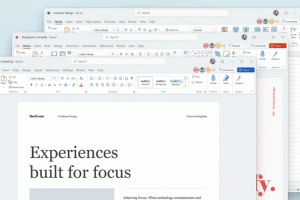MozillaFirefoxのコンテキストメニューでアイコンを無効にする

Firefoxブラウザの最新バージョンでは、コンテキストメニューに、戻るおよび進むナビゲーションコマンド、リロード/停止コマンド、および「ブックマーク」項目のアイコンがあります。 多くのユーザーは、コンテキストメニューにテキストラベルではなくアイコンがあるという事実を嫌います。 デザインに加えて、残りのメニュー項目が垂直に並べられている間、それらは水平に配置されているため、ユーザーインターフェイスの流れを壊します。 この記事では、Firefoxブラウザの完全なテキストコンテキストメニューに戻ってアイコンを削除する方法を説明します。
これは、Firefoxがユーザーインターフェイスのカスタマイズ用にサポートしている特別なuserContent.cssファイルを使用したトリックを使用して実行できます。 私たちはすでにそれを使用しました Firefoxの新しいタブページから検索ボックスを削除します. コンテキストメニューアイコンを無効にする手順は次のとおりです。
- Firefoxを開き、キーボードのAltキーを押します。
- メインメニューが表示されます。 [ヘルプ]-> [トラブルシューティング情報]に移動します。
- [アプリケーションの基本]セクションで、[フォルダの表示]ボタンをクリックして、プロファイルフォルダを開きます。
- 以下に示すように、ここに「Chrome」という名前の新しいフォルダを作成します。
- 作成したフォルダを開き、ここにというファイルを作成します userChrome.css. メモ帳で作成できます。 メモ帳を開き、次のテキストを貼り付けます。
#context-back image、#context-forward image、#context-reload image、#context-stop image、#context-bookmarkpage image {display:none!important; }#context-back:before、#context-forward:before、#context-reload:before、#context-stop:before、#context-bookmarkpage:before {content:attr(aria-label)!important; -moz-margin-start:32px!important; } #context-navigation {-moz-box-orient:vertical!important; } #context-navigation> .menuitem-iconic {-moz-box-pack:start!important; }次に、[ファイル]-> [保存]メニュー項目を選択し、[ファイル名]ボックスに引用符を付けて「userChrome.css」と入力し、上記で作成したフォルダーに保存します。
- 今 Firefoxブラウザを再起動します 新しいタブページを開きます。 コンテキストメニューを確認してください。
前:
後:
それでおしまい。 Firefoxのコンテキストメニューのアイコンを削除しました。 それらを復元するには、userChrome.cssファイルを削除し、ブラウザを再起動します。